使用 VLC 去除视频中的背景噪音 [新指南]
假设您的视频中有令人不快或分散注意力的噪音(白噪音、嘶嘶声、风声、嗡嗡声和其他类型的环境噪音)。在这种情况下,您可以使用 VLC 作为免费的音频视频降噪器。那么问题来了:如何使用 VLC 消除背景噪音?让我们阅读并找出答案。
如何使用 VLC 去除视频中的背景噪音
以下是使用VLC使语音清晰的详细步骤和主要功能。
- 1. 首先在您的计算机(Windows、Mac、Linux)或手机(iPhone、Android)上使用 VLC 打开此视频。
- 2. 您可以点击顶部菜单栏上的“工具”按钮。找到并点击“效果和滤镜”。
- 3. 弹出“调整和效果”窗口。默认情况下,您将进入“音频效果”部分。
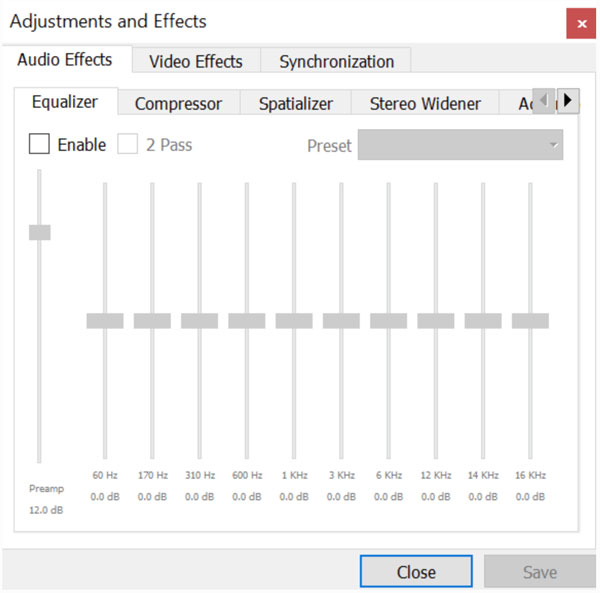
稍后,您可以使用每个工具通过 VLC 降低噪音。在此快速检查 VLC 降噪工具。
| VLC 噪音消除滤波器 | 何时使用它 |
| 均衡器 | 消除嗡嗡声、嘶嘶声和特定频率的噪音。 |
| 压缩机 | 减少安静的背景噪音。 |
| 立体声扩音器 | 掩盖立体声混音中的背景噪音,使其不那么明显。 |
| 空间化器 | 使主声音更加突出以隐藏背景噪音。 |
| 降噪 | 降低低水平且一致的背景噪音。 |
#1. 打开均衡器
- 1. 勾选“均衡器”部分中“启用”前的复选标记。
- 2. 调整 dB 滤波器。这样您就可以修改音频的频率响应。
- 3. 为了减少低频嗡嗡声,您可以降低第一个 60 Hz 滑块。(可选)
- 4. 如果要减少高频嘶嘶声,可以降低较高的频段,例如 10 kHz。
- 5. 移动滑块以最大限度地减少 VLC 中的背景噪音。
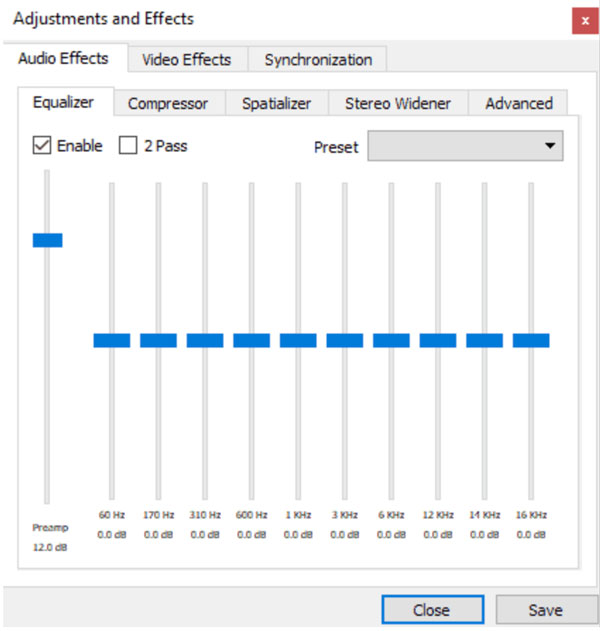
#2. 使用压缩机
- 1. 转到“压缩机”部分并勾选“启用”前的复选标记。
- 2. 调整“阈值”滑块来设置开始压缩的级别。
- 3. 使用“比率”滑块确定在 e 阈值以上应用多少压缩。
- 4. 您可以使用“攻击”和“释放”滑块来控制突然发出的巨响。
- 5. 单击“关闭”按钮应用更改。
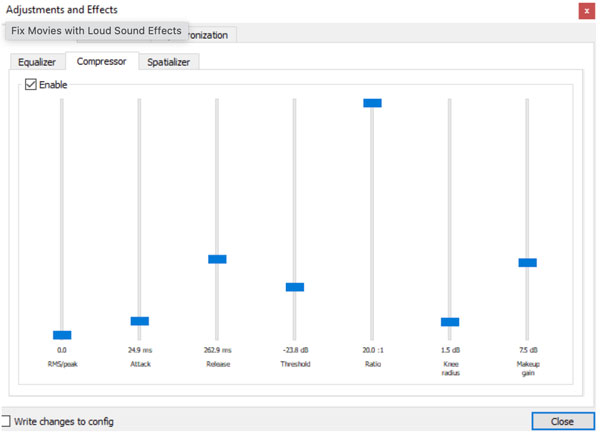
#3. 更换立体声扩音器
- 1. 勾选“立体声加宽器”前的对号。
- 2. 使用“强度”滑块调整立体声宽度。
- 3. 如果想让声音更宽广,可以增加宽度。但是,这会强调视频背景噪音。或者您可以减小宽度。
- 4、调整完毕后,点击“关闭”按钮,保存设置。
#4. 调整空间器
- 1. 前往“Spatializer”部分。
- 2. 移动“强度”滑块以增强音频的某些方面。这样做可以使主要声音更加突出。因此可以最大限度地减少背景噪音。(建议您使用较低的设置。)
- 3.点击“关闭”按钮。
#5. 启用降噪
- 1. 转到“高级”部分。
- 2. 检查“过滤器”部分中的“去噪”滑块。
- 3. 如果您想在 VLC 中进一步降低噪音,可以设置更高的值。但是,整体音频质量会受到影响。
- 4.点击“关闭”按钮。
最后,点击“媒体”下拉列表中的“转换/保存…”按钮。现在,您可以导出没有杂音的视频了。
获取 VLC 替代方案,更好地消除背景噪音
虽然 VLC 提供了从音频中去除背景噪音的解决方案,但它仍然不容易理解。 AnyRec Video Converter 如果您想找到更简单、更好的工具,则值得一试。您可以在此程序中消除背景噪音、减少视频抖动、消除视频噪音、提高分辨率并使用视频编辑工具。总之,您可以在这里摆脱视频和音频背景噪音。

- 1. 打开 AnyRec 视频转换器。转到“工具箱”部分。找到并单击“噪音消除器”按钮。您可以快速使用左上角的搜索工具。

- 2. 上传您的视频。勾选“启用音频降噪”前的复选框。与 VLC 背景噪音消除相比,它更容易实现且速度更快。
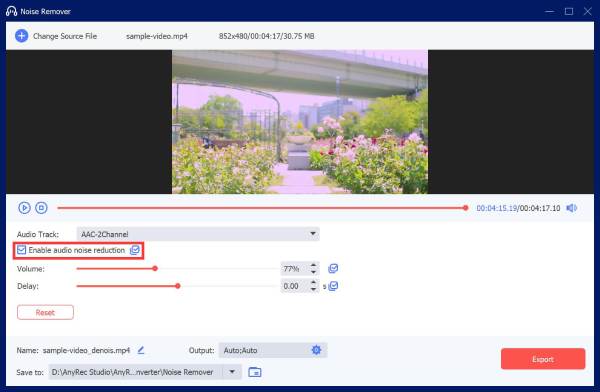
- 3. 您可以选择音轨、增加/减少音量并应用延迟效果。此外,您可以单击底部“输出”部分中的“设置”按钮来调整输出音频设置(如有必要)。最后,单击“导出”按钮以消除视频中的噪音。
结论
那么,VLC 和 AnyRec Video Converter 哪个才是您最好的降噪工具?作为全球性的多媒体播放器和编辑器,VLC 可以带来流畅的视频播放和基本的视频转换/编辑。VLC 功能可免费使用。但是,在 VLC 中减少背景噪音很复杂。如果您仍然对 VLC 降噪感到困惑,只需免费下载 AnyRec Video Converter 并尝试其“降噪器”即可。此外,您还可以 提高整体视频质量 只需单击几下即可。简而言之,它是 Windows 和 Mac 上去除视频和音频噪音的最佳 VLC 替代品。
